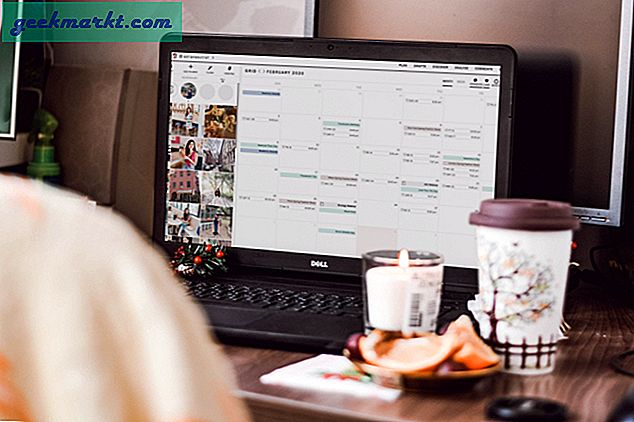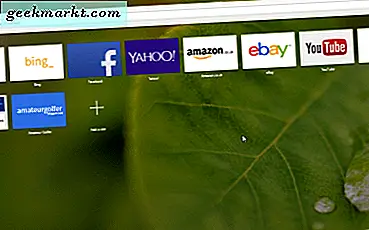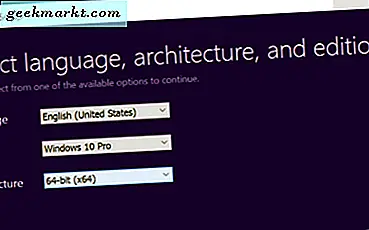गेमिंग समुदाय के लिए स्टीम वही है जो पेपाल ऑनलाइन भुगतान के लिए है। कहने की जरूरत नहीं है कि दोनों एक साथ निर्बाध रूप से काम करते हैं। लेकिन, हर देश में नहीं और सभी उपयोगकर्ताओं के लिए नहीं। इस पर विचार करें - एक बिक्री चल रही है और यह समाप्त होने वाली है। आप स्टीम खोलते हैं, कार्ट में जोड़ते हैं, और यह देखने वाले हैं कि पेपाल काम करने में विफल रहता है। बिक्री समाप्त हो जाती है और आपके डेस्क पर आपकी मुट्ठी के आकार का एक दांत रह जाता है। पेपैल स्टीम पर क्यों काम नहीं कर रहा है?
पेपाल स्टीम एरर पर काम नहीं कर रहा है
पेपैल सभी देशों में स्टीम के साथ काम नहीं करता है। वास्तव में, यह भारत में काम करने से पहले काम करता था। हो सकता है, आपके साथ भी ऐसा ही हो? ये परिवर्तन अक्सर बिना किसी पूर्व सूचना के होते हैं, इसलिए हो सकता है कि आप उनसे चूक गए हों। सभी भुगतान विधियों की अनुमति चरण 2 में दाईं ओर दिखाई गई है। क्या आपको पेपाल लोगो दिखाई देता है या आप इसे ड्रॉपडाउन मेनू से चुन सकते हैं?
यह स्टीम या पेपाल की तरफ से भी एक त्रुटि हो सकती है लेकिन हमने आपको उस मोर्चे पर कवर कर दिया है।
शुरू करते हैं।
यह भी पढ़ें: स्टीम रॉम मैनेजर का उपयोग करके स्टीम पर रेट्रो गेम कैसे खेलें?
1. वेबसाइट चेक करें
यह उनके लिए है जो जल्दी में हैं। बिक्री अभी भी जारी है, है ना? स्टीम क्लाइंट को बंद करें और टास्कबार से बाहर निकलें। यह महत्वपूर्ण है।
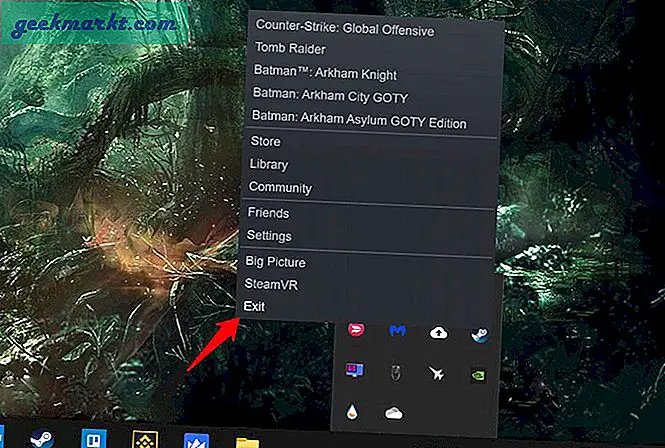
अपने ब्राउज़र में स्टीम साइट खोलें और हमेशा की तरह खरीदारी के लिए आगे बढ़ें। जब आप चेक आउट कर रहे हों तो पेपैल का चयन करें और इसे सामान्य रूप से काम करना चाहिए। आपको अपने पेपैल खाते में साइन इन करना पड़ सकता है।
2. स्टीम सर्वर स्थिति
आप जांच सकते हैं कि स्टीम सर्वर ऊपर और चल रहा है या नीचे और नीचे डिटेक्टर या स्टीम की साइट पर है। यह सुनिश्चित करने के लिए कि आप वास्तव में प्रभावित हैं, जाँच करते समय अपना देश चुनना न भूलें। एक अन्य तरीका ट्विटर जैसे सोशल मीडिया प्लेटफॉर्म की जांच करना है जहां लोकप्रिय सेवाओं की बात आने पर उपयोगकर्ता अक्सर ऐसे मुद्दों की शिकायत करते हैं।
3. अस्थायी ब्लॉक
क्या आप यह संदेश देख रहे हैं — ऐसा लगता है कि आप पिछले कुछ घंटों में बहुत सारी खरीदारी करने का प्रयास कर रहे हैं। कृपया पुन: प्रयास करने से पहले कुछ देर प्रतीक्षा करें।
इस अस्थायी प्रतिबंध को हटने में कहीं भी 30 मिनट से लेकर 2 घंटे तक का समय लगेगा। इसके बारे में आप कुछ भी नहीं कर सकते हैं और स्टीम से संपर्क करना बेकार है।
4. लंबित खरीद साफ़ करें
कुछ उपयोगकर्ताओं को यह कठिन तरीका पता चला कि वे पुराने लंबित खरीदारी को साफ़ करने के बाद ही नए गेम खरीदने में सक्षम थे। या तो उन खेलों को खरीदें या उन्हें अपनी कार्ट से हटा दें और यह जांचने के लिए नए सिरे से शुरू करें कि क्या पेपाल अभी स्टीम के साथ काम कर रहा है या नहीं।
यह भी पढ़ें: 9 बेस्ट स्टीम टिप्स और ट्रिक्स हर पावर यूजर को पता होना चाहिए
5. स्टीम से पेपैल खाता हटाएंDelete
1. अपने ब्राउज़र में स्टीम खोलें और चयन करने के लिए अपने उपयोगकर्ता नाम पर क्लिक करें खाता विवरण स्क्रीन के ऊपरी दाएं कोने पर। अब आपको उन सभी भुगतान विधियों को देखना चाहिए जिन्हें आपने पेपाल सहित अपने खाते में जोड़ा है स्टोर और खरीद इतिहास अनुभाग।
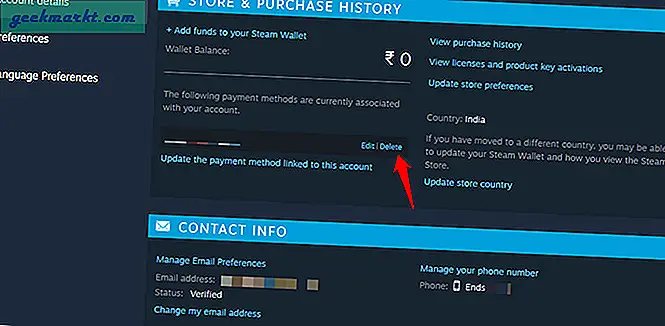
2. पर क्लिक करें हटाएं भुगतान विधि को हटाने के लिए पेपाल के बगल में स्थित बटन। आप पेपाल को दोबारा नहीं जोड़ेंगे। खेल की खरीद के साथ आगे बढ़ें और चुनें पेपैल चेकआउट के दौरान लेकिन सुनिश्चित करें मेरी भुगतान जानकारी सहेजें ताकि अगली बार चेकआउट करना आसान हो विकल्प अनियंत्रित है। आप अभी के लिए PayPal को सहेजना या उसे लिंक नहीं करना चाहते हैं। शायद बाद में भविष्य में जब समस्या ठीक हो जाए।
जांचें कि क्या आप अभी भी पेपाल का सामना कर रहे हैं जो स्टीम त्रुटि पर काम नहीं कर रहा है या नहीं।
6. स्टीम क्लाइंट और ब्राउज़र कैशे डेटा
जहां पेपाल स्टीम - ब्राउज़र या स्टीम क्लाइंट पर काम नहीं कर रहा है, उसके आधार पर चरणों का पालन करें।
1. विंडोज़ पर स्टीम क्लाइंट खोलें और चुनें भाप> सेटिंग्स ऊपरी बाएँ कोने से। बाएं साइडबार में वेब ब्राउज़र चुनें और क्लिक करें वेब ब्राउज़र कैश हटाएं तथा सभी ब्राउज़र कुकीज़ हटाएं बटन।
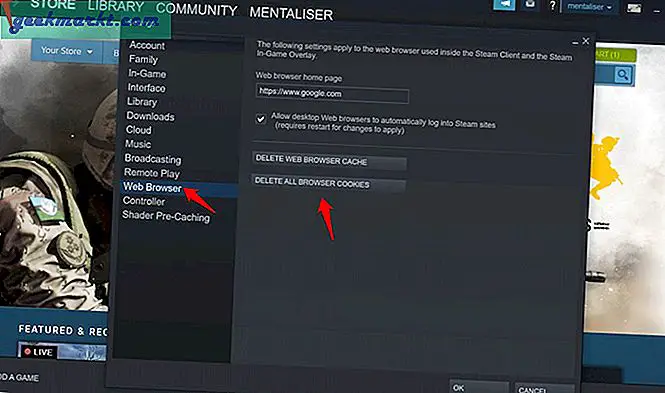
यदि आपने इसे अपने ब्राउज़र में पहले कभी नहीं किया है तो कैश और कुकीज़ को साफ़ करने के चरण यहां दिए गए हैं। आपके ब्राउज़र के आधार पर चरण थोड़े भिन्न हो सकते हैं। मैं इस उदाहरण के लिए एज का उपयोग कर रहा हूं।
1. थ्री-डॉट मेनू से ब्राउज़र सेटिंग खोलें और चुनें गोपनीयता, खोज और सेवाएं बाएं साइडबार में। पर क्लिक करें चुनें कि क्या साफ़ करना है दाईं ओर नीला बटन।
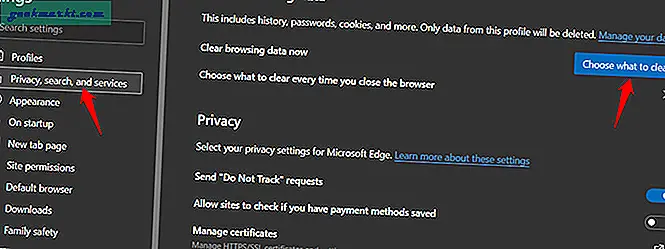
2. आप कोई भी समय सीमा चुन सकते हैं लेकिन मैं सुझाव दूंगा पूरे समय. चुनते हैं कुकीज़ और अन्य साइट डेटा तथा संचित चित्र और फ़ाइलें और क्लिक करें अभी स्पष्ट करें के नीचे।
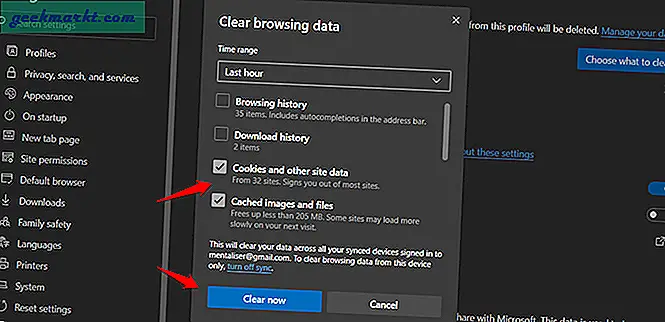
ध्यान दें कि आपको सभी खुली साइटों और सेवाओं में वापस साइन इन करना होगा और ऐसा करने से सभी सहेजे नहीं गए कार्य खो देंगे। ऐसा करने से पहले अपना सब कुछ सहेजना सुनिश्चित करें।
7. पेपैल बैलेंस
मुझे पता है लेकिन क्या आपने जांच की है? क्या आपके पेपैल वॉलेट में खरीदारी करने के लिए पर्याप्त शेष राशि है? पेपाल को एक अलग टैब में खोलें, साइन इन करें और अपना बैलेंस चेक करें। जरूरत पड़ने पर आप हमेशा और फंड जोड़ सकते हैं। वही आपके पेपाल खाते से जुड़े क्रेडिट कार्ड के लिए जाता है यदि आपके देश में धन की कटौती की जाती है।
यह भी पढ़ें: NVIDIA कंट्रोल पैनल बनाम NVIDIA इंस्पेक्टर: क्या आपको स्विच करने की आवश्यकता है
8. माई पेपाल विकल्प का प्रयोग न करें
खरीद प्रक्रिया के दौरान जब आप उस पृष्ठ पर पहुँचते हैं जहाँ आपको भुगतान विधि चुननी होती है, तो चयन न करें मेरा पेपैल सूची से। भले ही आपका पेपाल विवरण भविष्य की खरीदारी के लिए सहेजा गया हो, चुनें पेपैल बजाय। इसके लिए आपको पेपाल साइन-इन विवरण फिर से दर्ज करना होगा और खरीदारी को अधिकृत करना होगा। यह कुछ अतिरिक्त कदम हैं लेकिन इसने अतीत में कुछ उपयोगकर्ताओं के लिए काम किया है।
8. पेपैल खाता लिमिटेड
ऐसा पहली बार नहीं हुआ होगा। ऐसे अनगिनत उपयोगकर्ता हैं जिन्होंने इस समस्या का सामना किया है जहां उनका खाता था सीमित संदिग्ध भुगतान या प्राप्तियों, निष्क्रिय खाते, अनुपालन संबंधी मुद्दों और अन्य उपयोगकर्ताओं के बीच उपयोग नीति के उल्लंघन के लिए। मैं खुद इस समस्या का शिकार हो चुका हूं। आपको इसकी सूचना देते हुए एक ईमेल प्राप्त हुआ होगा। साइन-इन करने पर आपको एक संदेश दिखाई देगा और कुछ दस्तावेज़ फिर से सबमिट करने पड़ सकते हैं।
9. डीएनएस फ्लश
एक उपयोगकर्ता ने इस हैक का सुझाव दिया जिसने उसके लिए काम किया। हम पहले ही कवर कर चुके हैं डीएनएस कैसे बदलें एक अलग मंच पर। उस गाइड की जाँच करें और गूगल डीएनएस का उपयोग करें सूची से।
1. एक बार हो जाने के बाद, खोलें कमांड प्रॉम्प्ट (सीएमडी) व्यवस्थापक अधिकारों के साथ प्रारंभ मेनू से और यह आदेश दें।
ipconfig /flushdns
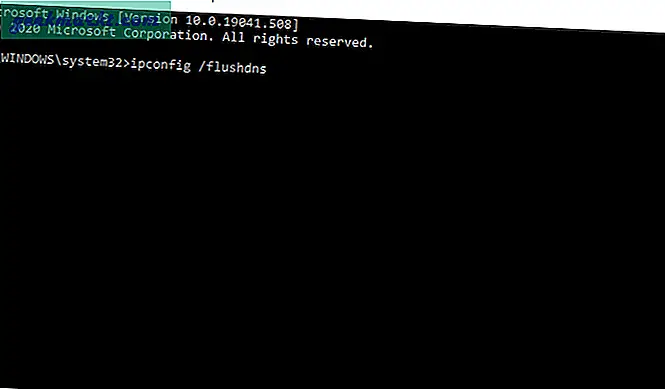
ब्राउज़र में स्टीम क्लाइंट या साइट खोलें और जांचें कि पेपैल काम कर रहा है या नहीं।
10. स्टीम सपोर्ट
यदि आपका गेम यहां सूचीबद्ध है, तो स्टीम सहायता पृष्ठ देखें। जिसे आप खरीदना चाह रहे थे, लेकिन खरीद नहीं पाए। यदि ऐसा है, तो इसे चुनें और स्टीम से सहायता प्राप्त करने के लिए ऑन-स्क्रीन निर्देशों का पालन करें।
रैपिंग अप: पेपाल स्टीम पर काम नहीं कर रहा है
मेरा सुझाव है कि स्टीम पर उस गेम को खरीदने का प्रयास करते समय आप सावधान रहें। कुछ उपयोगकर्ता दोहरे खर्च के शिकार हुए जिससे और परेशानी हुई। यदि आप भुगतान संसाधन पृष्ठ पर पहुँच जाते हैं तो पुन: प्रयास न करें। किसी भी पुष्टि के लिए अपना पेपाल बैलेंस, संलग्न क्रेडिट कार्ड स्टेटमेंट और ईमेल देखें। कभी-कभी, ऐसा होता है कि भुगतान प्रसंस्करण पृष्ठ लोड होने पर अटक जाता है लेकिन आपके खाते से पैसे काट लिए जाते हैं। आपको लगता है कि पेपैल काम नहीं कर रहा है लेकिन यह पहले से ही है।
स्टीम ने खरीदारी के मुद्दों पर अपना गाइड लिखा है जो कि पेपाल के लिए विशिष्ट नहीं है बल्कि अधिक सामान्य है। इसकी जांच - पड़ताल करें।